- Diablo Immortal on tasuta võrgus mängitav rollimäng mitme mängijaga videomäng, mida saab mängida ka ühilduvate kontrolleritega.
- Kuid paljud kasutajad on teatanud, et mõnikord ei tööta kontroller mänguga, esineb viivitusi, seda ei tuvastata jne.
- Põhjus võib olla selles, et kasutate ühildumatut kontrollerit, kaadripiirangu tõttu või mängu graafikaseadete tõttu.
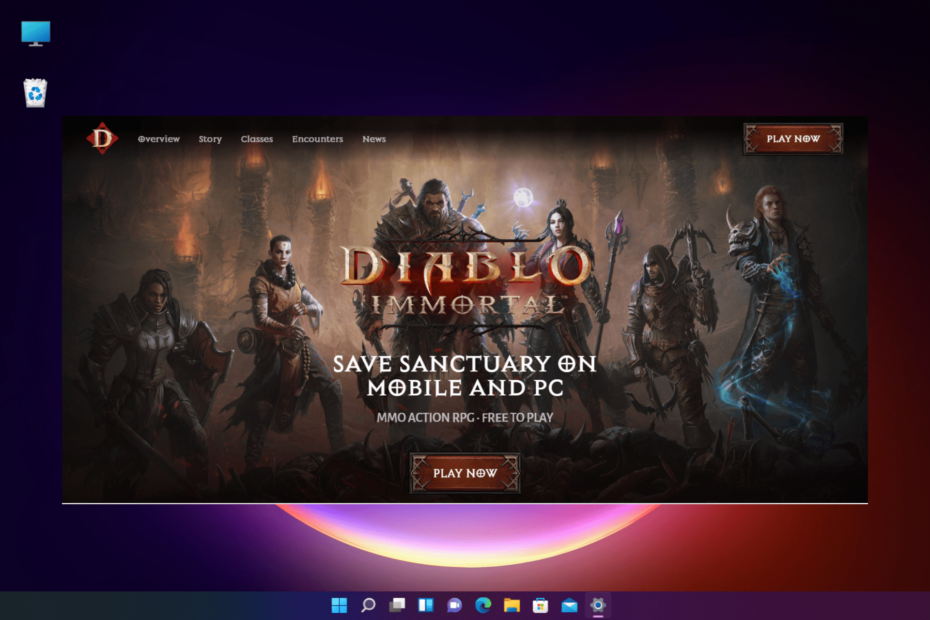
- Lihtne üleviimine: kasutage Opera assistenti väljuvate andmete (nt järjehoidjad, paroolid jne) edastamiseks.
- Ressursikasutuse optimeerimine: teie RAM-mälu kasutatakse tõhusamalt kui teistes brauserites
- Täiustatud privaatsus: tasuta ja piiramatu integreeritud VPN
- Reklaame pole: sisseehitatud reklaamiblokeerija kiirendab lehtede laadimist ja kaitseb andmete kaevandamise eest
- Mängusõbralik: Opera GX on esimene ja parim brauser mängimiseks
- Laadige alla Opera
Kui teie kontroller Diablo Immortaliga ei tööta, pole te üksi. Tundub, et see on mängusõprade seas tavaline probleem, eriti Xboxi seeria X ja PS5 kontrollerite puhul.
Selliste probleemide puhul nagu Xbox One'i juhtmevaba arvuti kontroller ei tööta, võite kõige lihtsama lahenduse leidmiseks vaadata meie juhendit.
Siiski on olukordi, kus arvuti mängupult töötab hästi, kuid võite mängu ajal märgata viivitust.
Kuid hoolimata ühilduvusest, kui Diablo Immortal seda ikkagi ei tuvasta, võib arvuti kontrolleri tugi olla täiesti mittetoimiv.
Kas Diablo Immortalil on kontrolleri tugi?
Niisiis, kas saate Diablo Immortali mängida arvutis kontrolleriga? Jah, saate kasutada mängukontrollerit Diablo Immortali mängimiseks nii arvutis kui ka mobiilis (iOS/Android).
Nagu öeldud, kõiki kontrollereid ei toetata. Nii et kui teie Diablo Immortali kontroller arvutis ei tööta, võib see olla üks peamisi põhjusi.
Milliseid kontrollereid saate Diablo Immortali mängimiseks kasutada?
Allpool on ammendav loend kontrolleritest, mida mängijad saavad kasutada mängida Diablo Immortalit, kuid see on erinevate arvutite ja mobiiltelefonide puhul erinev.
| PC Juhtmega | Traadita arvuti | iOS-i kontrollerid | Androidi kontrollerid |
| Xbox One juhtmevaba kontroller | Xbox One'i juhtmeta Bluetoothi kontroller | Backbone One kontroller | Xbox One'i juhtmeta Bluetoothi kontroller |
| Logitech Gamepad F510 | SteelSeries Stratus Duo (Bluetooth kaudu) | Razer Kishi | Xbox Series X/S Bluetoothi kontroller |
| Logitech Gamepad F710 | Sony Dualshock 3 (8-bitise Bluetooth-adapteri kaudu) | Rootori mässukontroller (Mfi) | SteelSeries Stratus Duo |
| Sony Dualshock 3 | Sony Dualshock 4 (Bluetooth kaudu) | SteelSeries Nimbus (Mfi) | Sony Dualshock 4 |
| Sony Dualshock 4 | Sony DualSense kontroller (PS5) | Sony Dualshock 4 | Sony DualSense juhtmevaba kontroller (PS5) |
| Sony DualSense kontroller (PS5) | Nintendo Switch Pro kontroller (Mayflash Magic NS kaudu) | Sony DualSense juhtmevaba kontroller (PS5) | Xbox Elite Controller Series 2 |
| Nintendo Switch Joycons (gripi ja USB C kaudu) | – | Xbox Elite Controller Series 2 (iOS 15+) | Xboxi adaptiivne kontroller |
| Nintendo Switch Pro kontroller (USB C kaudu) | – | Xboxi adaptiivne kontroller (iOS 14+) | Razer Kishi |
| Xboxi adaptiivne kontroller | – | Xbox One'i juhtmeta Bluetoothi kontroller | 8-bitine SN30 Pro kontroller |
| Xbox Elite kontroller | – | Xbox Series X/S Bluetoothi kontroller | – |
| Xbox Elite Controller Series 2 | – | – | – |
Kui teie kontroller on loendis ja see ikka koos Diablo Immortaliga ei tööta, võite proovida probleemi tõrkeotsinguks järgmisi meetodeid.
Mida teha, kui minu kontroller Diablo Immortalis ei tööta?
1. Lülituge mänguseadetest kontrollerile
- Avatud Diablo Immortal ja klõpsake edasi Seaded.
- Siin, klõpsake Kontroller.
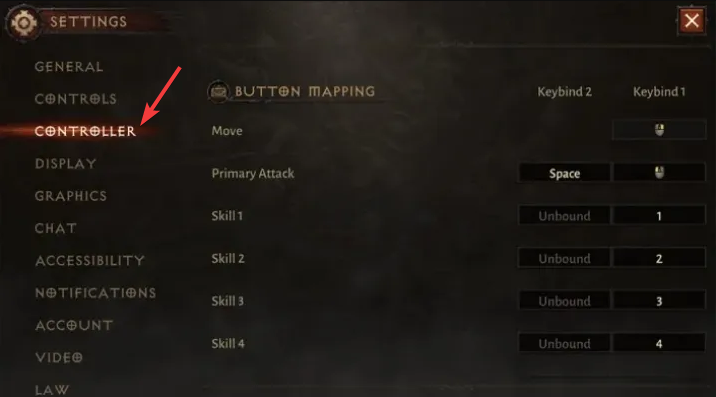
- Muutu Kontroller alates Klaviatuur.
Nüüd taaskäivitage mäng, et muudatused oleksid tõhusad, ja kontrollige, kas kontroller nüüd töötab.
- 5 parimat mängukontrollerit Windows 11 jaoks
- Xboxi kontrolleri draiveri viga / ei tuvastata operatsioonisüsteemis Windows 10/11
- PARANDUS: mängupult on tuvastatud, kuid mängudes ei tööta
2. Muutke oma FPS-i sätteid
- Minema Seaded filmis Diablo Immortal.
- Järgmisena valige Graafika vasakul.
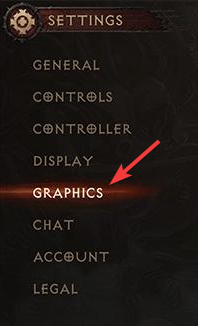
- Nüüd navigeerige paremale ja minge lehele FPS osa.
- Siin, kõrval Kaadrisagedus, valige Korgitaja lülitage välja Vertikaalne sünkroonimine ja Pildi teravustamine.
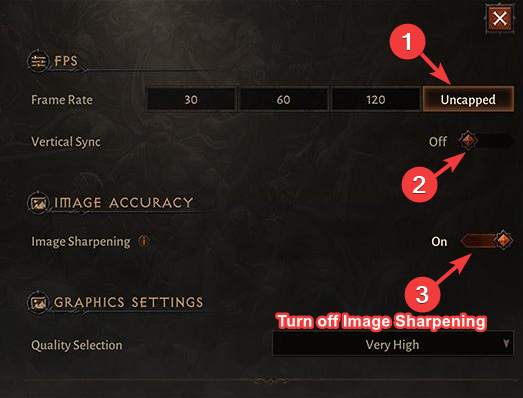
- Samal ajal lülitage välja mis tahes muu arvutis töötav kolmanda osapoole FPS-tarkvara.
Kui see on tehtud, taaskäivitage mäng ja kontrollige, kas Diablo Immortali kontrolleri mahajäämuse probleem on lahendatud.
3. Remapi kontrolleri nupud Diablo Immortalis
Diablo Immortal mitte ainult ei võimalda teil kasutada toetatud kontrollereid, vaid võimaldab teil ka nuppude paigutust ümber kaardistada.
Siin on kiirvaade Diablo Immortali vaikimisi juhtnuppudest iga Xboxi juhtelemendi nupu jaoks.
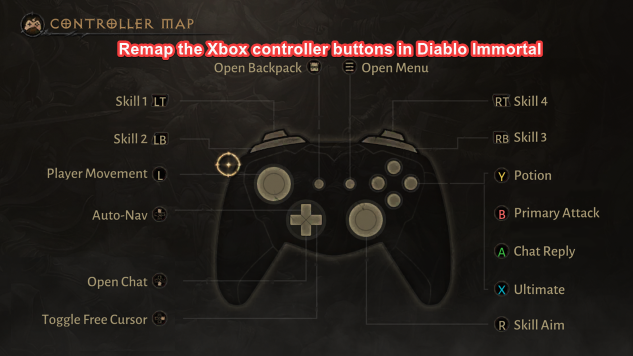
Saate juhtnupud vastavalt ümber kaardistada, et lahendada Xboxis Diablo Immortali mittetöötav probleem. Lisaks aitas mõne kasutaja jaoks probleemi lahendada mänguvalikutes Deadzone'i suurendamine.
Kui aga Diablo Immortali heli ei tööta, võite vaadata meie üksikasjalikku postitust probleemi lahendamise kohta.
Kõigi muude Diablo Immortaliga seotud probleemide korral jätke sõnum allpool olevasse kommentaaride kasti ja proovime lahenduse leida.
 Kas teil on endiselt probleeme?Parandage need selle tööriistaga:
Kas teil on endiselt probleeme?Parandage need selle tööriistaga:
- Laadige alla see PC Repair Tool hinnatud saidil TrustPilot.com suurepäraseks (allalaadimine algab sellelt lehelt).
- Klõpsake Alusta skannimist et leida Windowsi probleeme, mis võivad arvutiprobleeme põhjustada.
- Klõpsake Parandage kõik Patenteeritud tehnoloogiatega seotud probleemide lahendamiseks (Eksklusiivne allahindlus meie lugejatele).
Restoro on alla laadinud 0 lugejad sel kuul.


